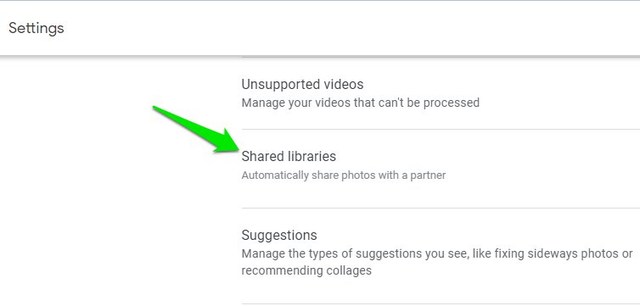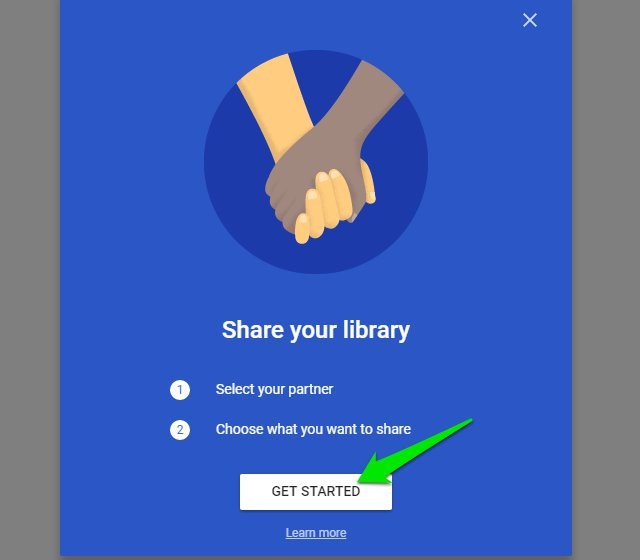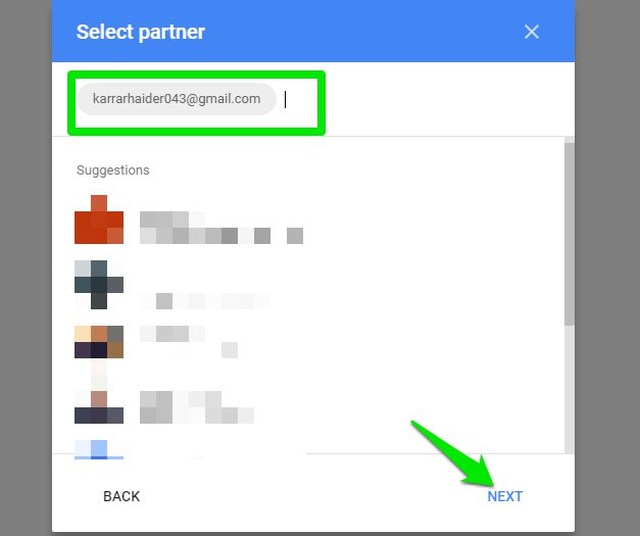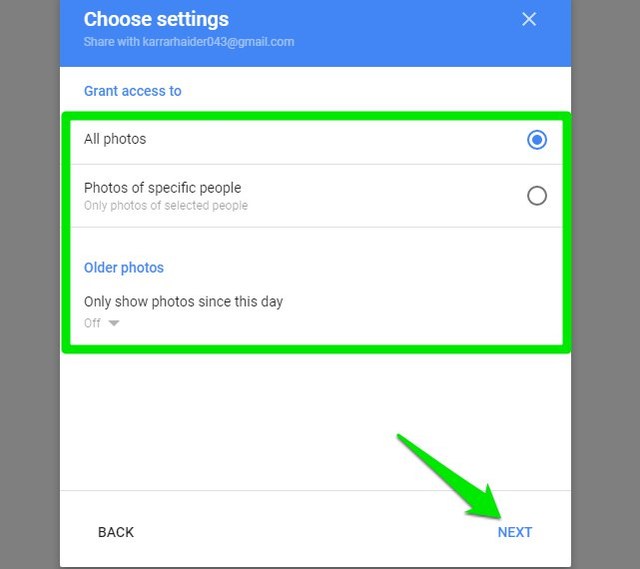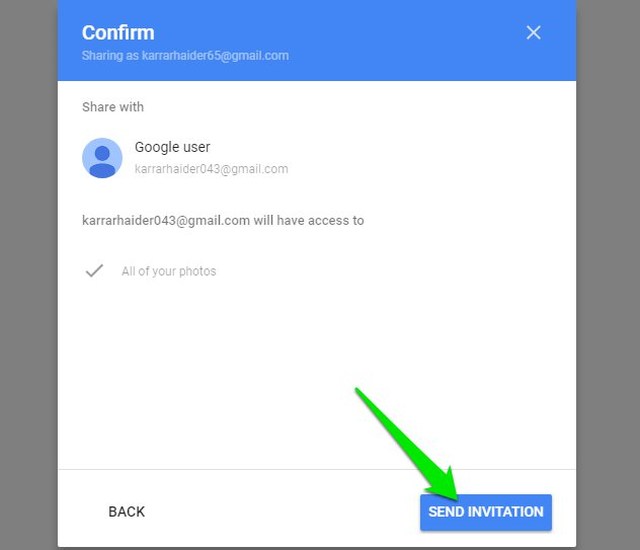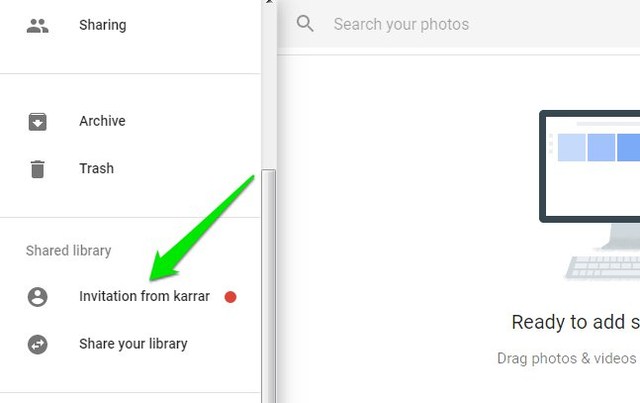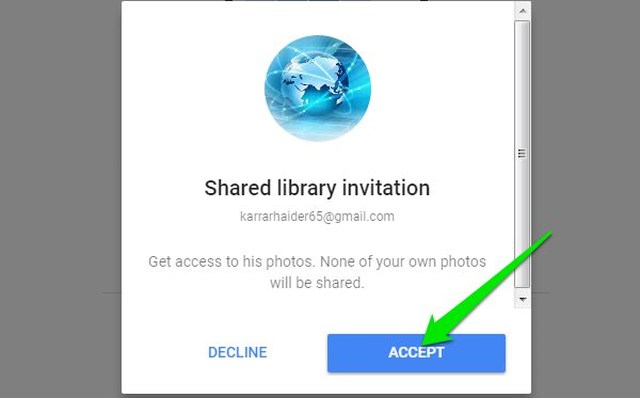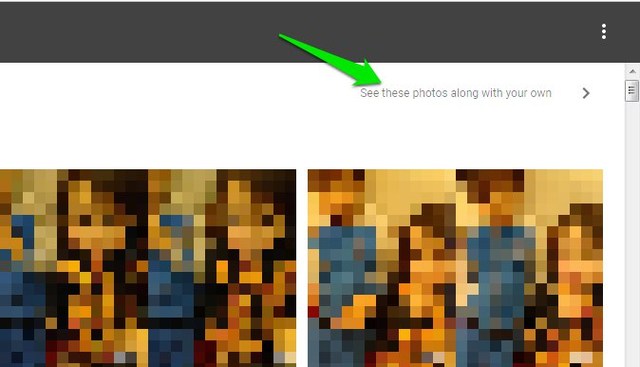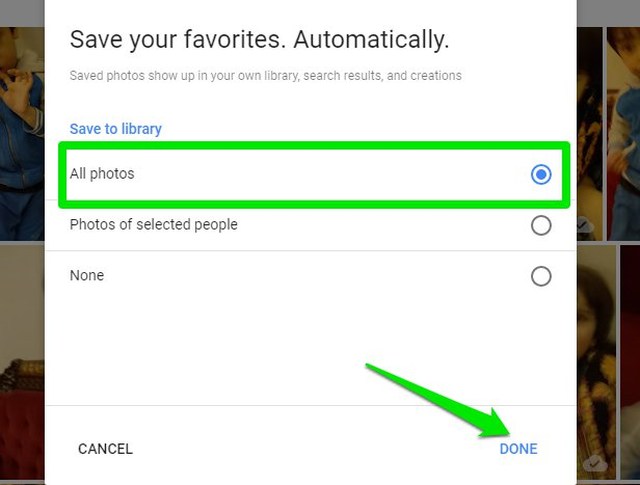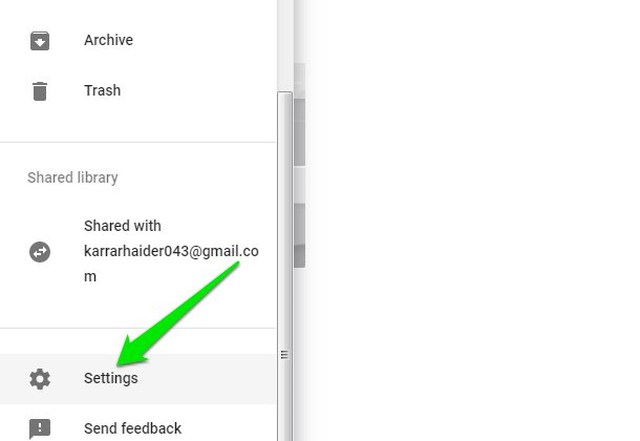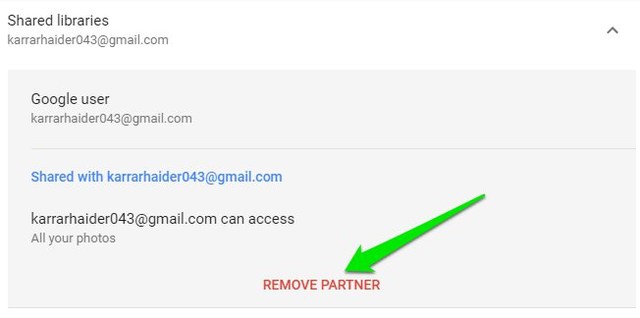Kuinka siirtää Google-kuvat toiselle tilille
Useiden Google-tilien käyttö ei ole harvinaista. Ja Google tekee myös useiden tilien hallinnan helpoksi, kuten tekemällä tilin vaihtamisesta yhden napsautuksen prosessin. Google ei kuitenkaan tarjoa yksinkertaista tapaa siirtää Google-kuvat toiselle Google-tilille.
Äskettäin halusin varmuuskopioida kaikki Google Photos -tietoni toiselle Google-tilille ylimääräisenä turvatoimena. Yllätyksekseni ei ole sisäänrakennettua mahdollisuutta siirtää Google-kuvat toiselle tilille, toisin kuin Gmail-sähköpostit. Ja kaikkien tietojen lataaminen ja lataaminen toissijaiselle tilille on liian vaivalloista.
Muutaman kokeilun jälkeen löysin tempun käyttää Google Kuvien uutta Jaetut kirjastot -ominaisuutta Google Kuvien tietojen siirtämiseen toiselle tilille. Vaikka tämä ominaisuus on luotu synkronoimaan Google Photos -tilisi läheisten kanssa, sitä voidaan käyttää myös tietojen siirtämiseen omien tiliesi välillä.
Tässä viestissä kerron sinulle koko prosessin, jonka avulla voit siirtää Google Kuvien tiedot toiselle Google-tilille Jaetut kirjastot -ominaisuuden avulla.
Siirrä Google-kuvat toiselle tilille jaettujen kirjastojen avulla
Jaetuissa kirjastoissa valokuvat jaetaan toissijaisen tilin kanssa, ja kaikki ensisijaisella tilillä tehdyt muutokset näkyvät toissijaisessa tilissä. mukaan lukien kuvien poistaminen. Kuitenkin, kun sinulla on kaikki valokuvat, voit tallentaa kaikki kuvat kirjastoosi pysyvästi. Tämä tallentaa kuvat pysyvästi toissijaiselle tilille, eivätkä ensisijaisen tilin muutokset näy toissijaisella tilillä.
Voit tehdä sen seuraavasti:
1 Avaa Google Photos -tilisi ja napsauta vasemman yläkulman päävalikosta kohtaa "Asetukset" ja sitten "Jaetut kirjastot".
2 Napsauta "Aloita" seuraavassa avautuvassa näytössä.
3 Syötä nyt toissijainen sähköpostiosoite yläreunaan ja napsauta "Seuraava".
4 Käyttöoikeus voidaan myöntää kolmella tavalla. Voit joko myöntää käyttöoikeuden kaikille kuville, vain tietyille henkilöille tai vanhemmille kuville tietystä päivämäärästä. Tee valintasi ja napsauta "Seuraava".
5 Tarkista tiedot ja napsauta "Lähetä kutsu" -painiketta. Sinun on kirjauduttava sisään uudelleen vahvistaaksesi sen.
6 Siirry sen jälkeen Google Kuviin toissijaiselta tililtä ja napsauta vasemman yläkulman päävalikosta kohtaa "Kutsu lähettäjältä (ensisijaisen tilin nimi)".
7 Napsauta "Hyväksy" seuraavassa valintaikkunassa ja kaikki valokuvat näkyvät nyt toissijaisessa tilissä.
8 Napsauta oikeassa yläkulmassa olevaa "Katso nämä valokuvat yhdessä omien kuviesi kanssa" -painiketta.
9 Valitse valintaikkunasta "Kaikki valokuvat" ja napsauta sitten "Valmis".
Se kestää muutaman minuutin jaettujen tietojen kokonaismäärästä riippuen, ja kaikki valokuvat näkyvät toissijaisen tilin kirjastossa.
Huomautus: ensisijaisen tilin Arkisto -osioon siirrettyjä kuvia ei synkronoida toissijaisen tilin kanssa. Varmista, että poistat ne arkistosta ennen yllä olevan prosessin suorittamista, jos haluat myös siirtää ne.
Poista tilien linkitys
Muista, että kaikki ensisijaiselle tilille lisätyt uudet kuvat jaetaan automaattisesti ja tallennetaan toissijaiselle tilille. Jos et halua tätä, sinun on poistettava tilien linkitys, kun kaikki tiedot on siirretty. Voit poistaa linkityksen seuraavasti:
1 Siirry miltä tahansa tililtä (ensisijainen tai toissijainen) kohtaan "Asetukset" vasemman yläkulman päävalikosta.
2 Napsauta "Jaetut kirjastot" -vaihtoehtoa ja napsauta sitten "Poista kumppani".
Ajatusten lopettaminen
Uuden jaetut kirjastot -ominaisuuden ansiosta Google Kuvien tietojen siirtäminen toiselle tilille on nyt erittäin helppoa. Muista, että voit tehdä tämän vain yhdellä tilillä kerrallaan. Jos haluat varmuuskopioida tiedot useille Google-tileille, sinun on poistettava ensimmäisen tilin linkitys, kun tiedot on tallennettu sinne.
Miksi yritit siirtää Google-kuvat toiselle tilille? Kerro meille alla olevissa kommenteissa.